Inicio desde una aplicación habitual
Utilice el procedimiento siguiente para iniciar Free Layout plus y cargar datos para imprimir desde un software de aplicación habitual mediante Free Layout plus.
-
Abra el cuadro de diálogo Imprimir.
Para abrir el cuadro de diálogo Imprimir, seleccione el menú de impresión en el software de la aplicación en la que los datos de impresión están abiertos.
 Nota
Nota-
Por norma general, seleccione Imprimir en el menú Archivo.
-
-
Seleccione Canon Free Layout plus en las impresoras que pueda utilizar.
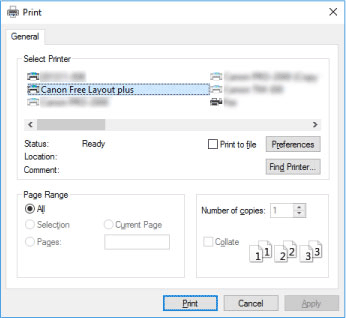
 Nota
Nota-
Si no puede ver el tamaño y la orientación del papel de la impresión en la pantalla para seleccionar una impresora, haga clic en Preferencias o Propiedades de impresora y realice la configuración desde el cuadro de diálogo Preferencias de impresión (Printing Preferences). La forma de abrir el cuadro de diálogo Preferencias de impresión (Printing Preferences) varía en función de la aplicación.
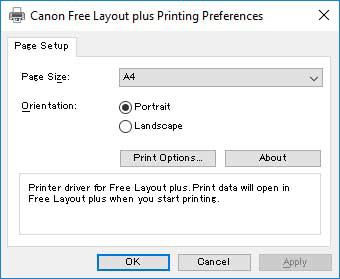
-
Puede mejorar los resultados de impresión utilizando la casilla de verificación Reducir la resolución para evitar pérdida de datos de impresión (Reduce resolution to prevent loss of print data) enOpciones de impresión (Print Options).
Si las imágenes impresas se muestran con grano, desactive la casilla de verificación y si las líneas finas impresas son gruesas, seleccione la casilla de verificación. No obstante, en función de los datos, es posible que un trabajo de impresión falle ocasionalmente.
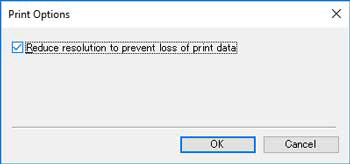
-
-
Ejecute la impresión.
Se iniciará Free Layout plus.
Los datos que editó en el software de la aplicación aparecen en la Lista datos entrada (Input Data List) en la pantalla Inicio (Home). (Consulte "Funcionamiento básico (pantalla Inicio)").
